下载应用:首先,你需要在三星应用商店下载“三星多屏联动”应用,同时确保你的Windows电脑的Microsoft Store中也安装了相同的应用。
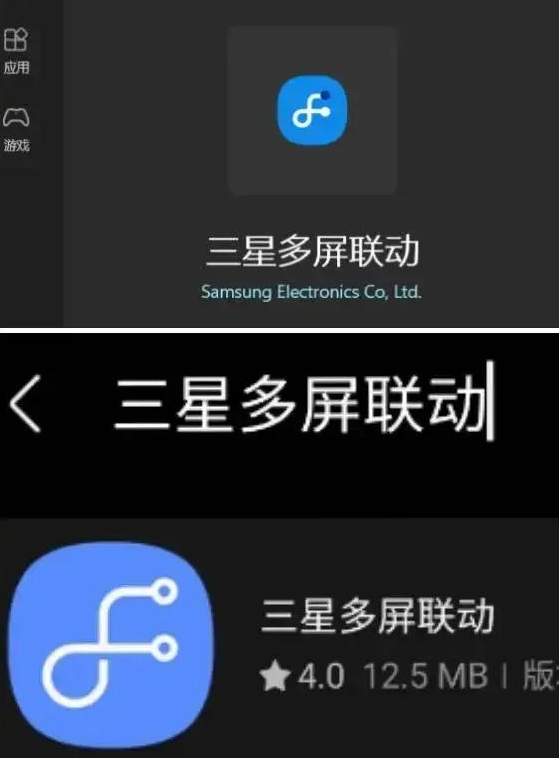
启动应用:在手机和电脑上同时打开“三星多屏联动”应用,电脑端会弹出一个页面,点击“开始”按钮以启动连接过程。
选择连接方式:电脑会显示一个选择设备页面,你需要在这里选择你的三星手机设备,并选择通过“WiFi”或“蓝牙”进行连接。
注册和确认:如果你是首次使用,手机和电脑会要求你确认一个密码,确认后点击页面右下角的“确定”按钮。
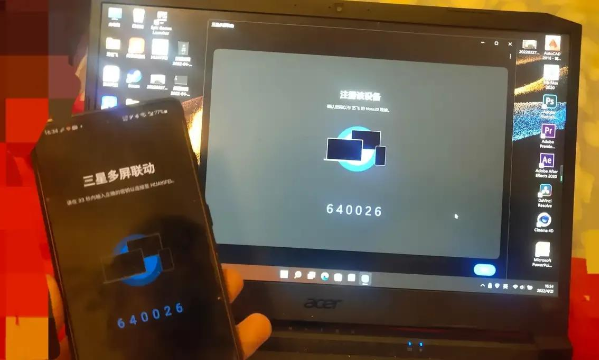
文件传输:连接成功后,你可以点击页面上的“+”按钮,这样两个设备之间就可以互相发送文件了。
启用Smart View:为了将手机屏幕投放到电脑上,还需要在电脑的页面右上角启用“Smart View”功能。
完成设置:按照以上步骤操作后,你就可以在电脑上看到手机屏幕的镜像了,从而实现手机到电脑的屏幕投放。
“三星Dex”主要用于文件传输,但可能会有画面模糊和手机发热的问题,且旧款手机需要通过USB线连接。
“Smart View”则可以将电脑屏幕投放到手机上,适合需要多屏幕操作的用户,如建模师或剪辑师,但不能进行文件传输。
“三星多屏联动”则允许用户将手机屏幕投放到电脑上,并进行远程操作,同时支持文件传输,但传输效率不如“三星Dex”。








